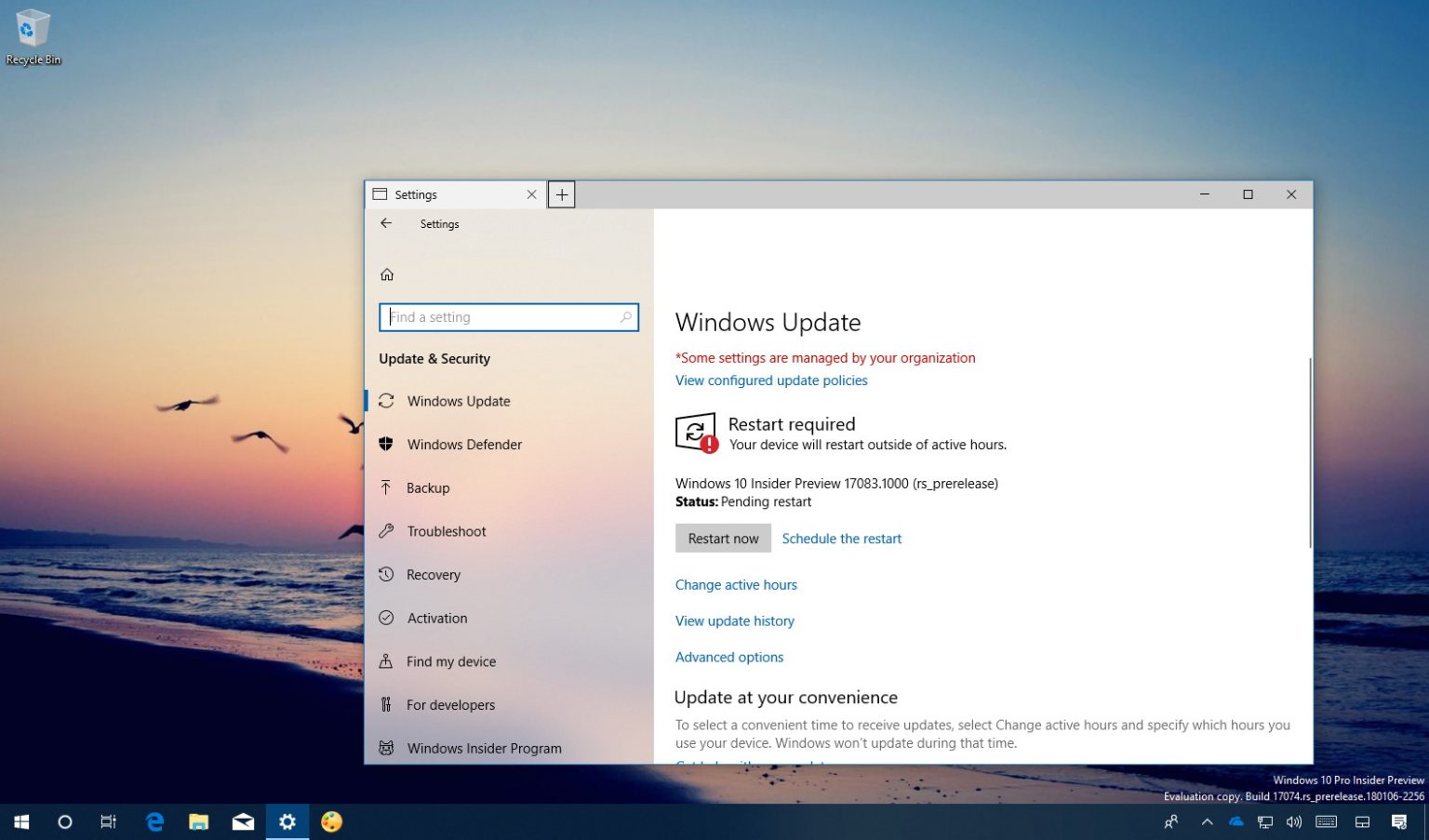Microsoft pousse la build 17083 dans le cadre du développement de Windows 10 version 1803 (Redstone 4) pour les PC inscrits dans l'anneau Fast, et même pour ceux qui ont sélectionné l'option Skip Ahead. Il s'agit d'une mise à jour mineure qui apporte un nouvel ensemble de fonctionnalités, d'améliorations et de nombreux correctifs.
Windows 10 Insider Preview version 17083, selon Microsoft, apporte l'expérience des polices du Panneau de configuration à l'application Paramètres. Présente une nouvelle application Diagnostic Data Viewer qui vous permet d'examiner les données que l'entreprise collecte sur votre appareil. Vous trouverez de nombreuses nouvelles améliorations sur la chronologie, les heures calmes, Windows Hello, l'application Paramètres et bien plus encore.
Quoi de neuf sur Windows 10 build 17083
Paramètres des polices
À partir de la build 17083, Windows 10 apporte l'expérience Polices trouvée dans le Panneau de configuration à la section Personnalisation de l'application Paramètres.
Dans cette nouvelle page, vous pourrez voir les polices actuellement installées, ou installer ou désinstaller des polices.
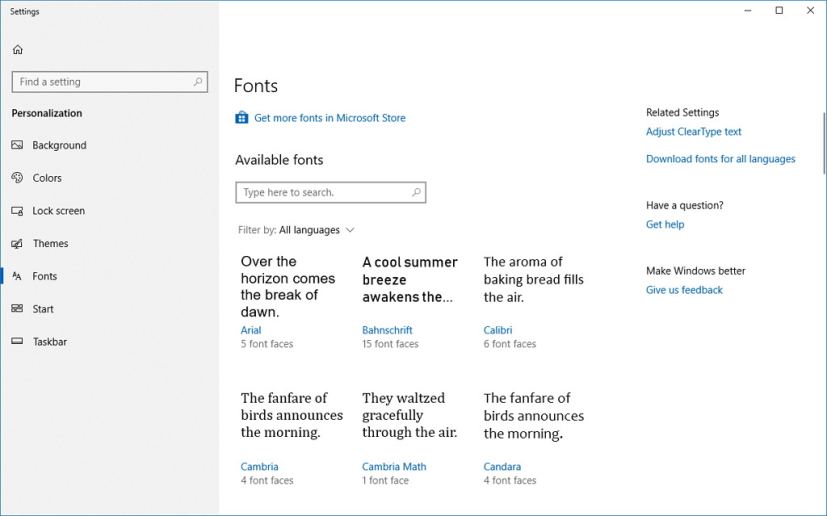
Il offre également une vue des polices de couleurs et des polices variables, qui étaient des fonctionnalités non disponibles dans le Panneau de configuration.
La page initiale des paramètres des polices fournit un bref aperçu de chaque famille de polices, et si une police a des capacités multicolores, l'aperçu le présentera.
Lorsque vous cliquez sur l'un des aperçus de la famille, la page de détails s'ouvre et fournit des aperçus de chacune des polices de cette famille, ainsi que d'autres informations. De plus, il existe une page distincte de détails sur les polices variables qui vous permet d'explorer les capacités continues de conception variable de la police.
Parallèlement à la nouvelle expérience, vous pouvez désormais télécharger des polices depuis le Microsoft Store. (Pour accéder à la section des polices dans le Store, vous devrez cliquer sur le lien « Obtenir plus de polices dans le Microsoft Store » inclus avec la page Polices.)
Données de diagnostic
Windows 10 build 17083 introduit également quelques modifications dans la manière dont Microsoft collecte les données sur votre appareil afin d'améliorer l'expérience utilisateur, en rendant la collecte de données plus transparente.
Dans cette version, vous trouverez deux nouvelles options dans le Paramètres > Confidentialité > Diagnostics et retours page pour décider comment Microsoft collecte les données.
Visionneuse de données de diagnostic
Windows 10 introduit une nouvelle application Diagnostic Data Viewer dans ce vol qui vous permet d'examiner les données de diagnostic que votre appareil envoie à Microsoft.
Pour commencer, vous devrez vous rendre sur Paramètres > Confidentialité > Diagnostics et retourset activez le Visionneuse de données de diagnostic interrupteur à bascule, puis cliquez sur le bouton ci-dessous pour lancer l'application.
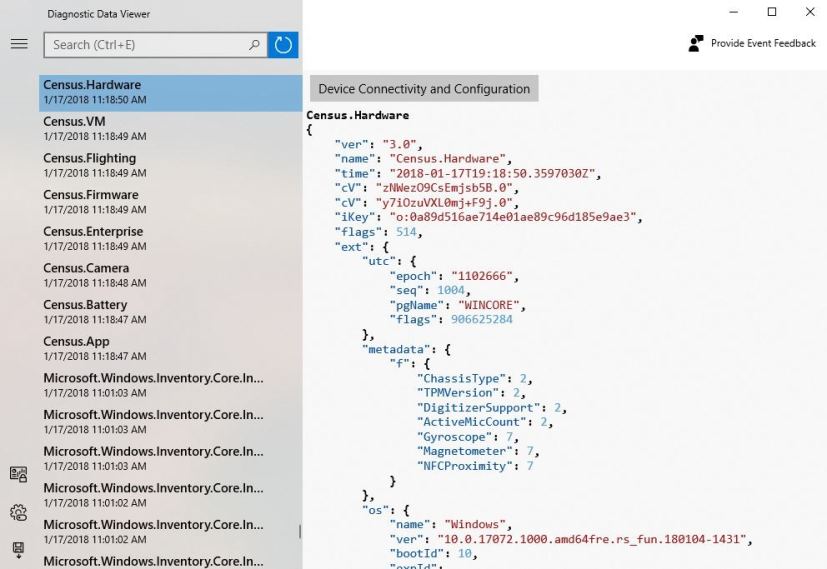
- Affichez vos événements de diagnostic : Dans la colonne de gauche, vous pouvez consulter vos événements de diagnostic. La sélection d'un événement ouvre la vue détaillée des événements, qui affiche les données exactes téléchargées sur Microsoft.
- Recherchez vos événements de diagnostic : La zone de recherche en haut de l'écran vous permet de rechercher toutes les données d'événements de diagnostic.
- Filtrez vos catégories d'événements de diagnostic : En cliquant sur le bouton de menu, vous trouverez une liste de catégories d'événements de diagnostic, qui définissent la manière dont les événements sont utilisés par Microsoft.
De plus, l'utilisateur standard peut désormais apporter des modifications aux niveaux de données de diagnostic.
Chronologie
Dans Timeline, il y a un nouveau nombre d'améliorations, y compris une nouvelle option permettant de tout supprimer d'une heure ou d'un jour donné à partir du menu contextuel.
Lorsque vous êtes dans la vue par défaut, vous verrez une nouvelle option « Tout effacer de la journée » lorsque vous cliquez avec le bouton droit sur une activité. D'un autre côté, si vous avez cliqué sur « tout voir » pour voir les activités d'une seule journée, cette option change pour vous permettre de « tout effacer de l'heure » à la place.
Afin d'améliorer le contrôle de la confidentialité, un nouveau paramètre a été ajouté qui vous permet de synchroniser vos activités avec le cloud pour une expérience multi-appareil transparente. Vous pouvez activer « Laisser Windows synchroniser mes activités de ce PC vers le cloud » dans l'application des paramètres, ou vous pouvez l'activer via une option fournie au bas de la chronologie. Jusqu'à ce que les nouveaux utilisateurs activent ce paramètre, Timeline n'affichera que quatre jours d'activités.
Heures calmes (assistance à la mise au point)
À partir de Windows 10 build 17083, les heures calmes deviennent désormais Aide à la mise au pointet vous pouvez désormais basculer entre les trois modes Focus Assist en cliquant avec le bouton droit sur l'icône Action Center dans la barre des tâches.
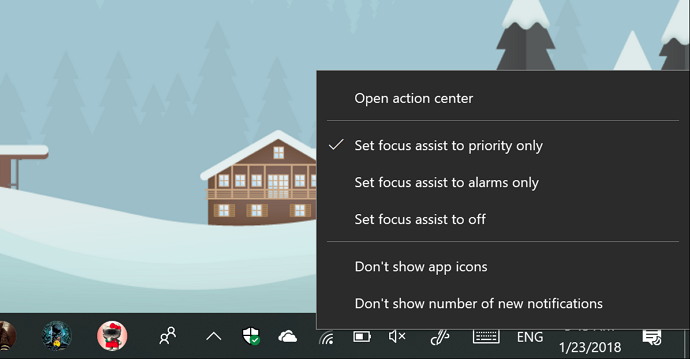
Windows Bonjour
Dans la version, vous pouvez configurer Windows Hello Face, Fingerprint ou PIN directement à partir de votre écran de verrouillage en cliquant sur la vignette Windows Hello sous Options de connexion.
Paramètres des applications
Ce vol met également à jour la page des paramètres de l'application pour inclure le numéro de version de l'application que vous exécutez actuellement.
Paramètres de démarrage
Sur le Démarrer Sur la page des paramètres, vous pouvez choisir de trier les applications répertoriées par nom, état ou impact de démarrage.
Autorisations des applications
Dans le Confidentialité Dans la section des paramètres, vous pouvez désormais décider quelles applications du Microsoft Store peuvent accéder à vos dossiers d'images, de vidéos ou de documents. Cela signifie qu'à l'avenir, lorsqu'une application Store aura besoin d'accéder à l'un de ces contenus, une boîte de dialogue de consentement apparaîtra vous invitant à accepter ou à refuser la demande.
Hyper-V
Du côté de la virtualisation, cette version ajoute une API en mode utilisateur étendue pour les piles et applications de virtualisation tierces afin de créer et de gérer des partitions au niveau de l'hyperviseur, de configurer les mappages de mémoire pour la partition et de créer et contrôler l'exécution des processeurs virtuels.
Facilité d'accés
Dans le cadre des efforts continus visant à rendre Windows 10 plus inclusif, la build 17083 introduit une option pour ceux qui préféreraient que leurs barres de défilement restent toujours visibles, ce qui peut changer en fonction des besoins. Paramètres > Facilité d'accés > Afficher.
Afin de contribuer à réduire l'appel accidentel de ce raccourci clavier, Microsoft a ajouté une nouvelle case à cocher sous Paramètres > Facilité d'accés > Filtres de couleur page des paramètres.
L'amélioration supplémentaire de la facilité d'accès comprend :
- De nouveaux points de repère du Narrateur dans les paramètres sont désormais disponibles pour vous déplacer rapidement entre la recherche, la liste de navigation et les points de repère principaux.
- La section Facilité d'accès raccourcit le nom de la page « Curseur, pointeur et retour tactile » en « Taille du curseur et du pointeur ».
- Les postes de Filtres de couleur et Contraste élevé dans la liste de navigation ont été réorganisés.
- La page Contraste élevé change le thème par défaut en « Noir à contraste élevé ».
- De nouveaux liens ont été ajoutés à la page des paramètres du Narrateur pour apprendre à utiliser le Narrateur et pour ajouter plus de voix.
- La page Parole a été mise à jour pour présenter des informations et des paramètres sur la dictée, Cortana ainsi que la reconnaissance vocale Windows.
- Les termes et résultats de recherche de facilité d'accès s'alignent désormais mieux avec les paramètres disponibles.
- Les pages de facilité d'accès affichent désormais des liens « Paramètres associés ».
Améliorations supplémentaires
Parallèlement à toutes ces nouvelles fonctionnalités et améliorations, la version 17083 de Windows 10 inclut un certain nombre d'autres modifications. Par exemple, à partir de cette version, la fonctionnalité expérimentale des ensembles (onglets dans les applications) n’est plus disponible.
Windows 10 utilise désormais le bloc-notes de Cortana comme entrée principale pour les listes de Cortana et, par conséquent, supprime le point d'entrée des listes du volet de navigation de Cortana.
Le menu contextuel de la barre d'état système de Windows Defender utilise désormais le style moderne.
La mise à jour et l'arrêt sont désormais à nouveau disponibles en option si vous cliquez sur le bouton d'alimentation dans Démarrer lorsqu'une mise à jour est en attente.
Microsoft répertorie l'ensemble complet des améliorations, correctifs et problèmes connus pour Windows 10 Insider Preview build 17083 à l'adresse Blogue Windows. Au cas où vous l'auriez manqué, vous pouvez lire toutes les modifications apportées à Windows 10 build 17074 dans cet article.
Téléchargez Windows 10 version 17083
Bien qu'il n'y ait pas de fichiers ISO pour Windows 10 build 17083, la mise à jour est disponible immédiatement via l'anneau rapide pour PC et en utilisant l'option Ignorer. Cette version préliminaire sera téléchargée et installée automatiquement sur votre appareil, mais vous pouvez toujours forcer la mise à jour depuis Paramètres > Mise à jour et sécurité > Windows Update et en cliquant sur le Vérifier les mises à jour bouton.
Vous pouvez également consulter ces ressources :